SolidWorks 2018 移动零部件
【执行方式】
工具栏:单击“装配体”工具栏中的“移动零部件”按钮。
菜单栏:选择“工具”一“零部件”一“移动”命令。
没控制面板:单击“装配体”控制面板中的“移动零部件”按钮。
在FeatureManager设计树中,只要前面有符号的,该零件即可被移动。
下面介绍移动零部件的操作步骤。
【操作步骤】
(1)单击“装配体”控制面板中的“移动零部件”按钮暖,系统弹出的“移动零部件属性管理器,如图所示。
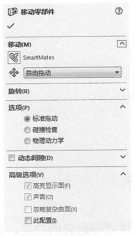
(2)选择需要移动的类型,然后拖动到需要的位置。
(3)单击(确定)按钮,或者按Esc键,取消命令操作。
在“移动零部件”属性管理器中,移动零部件的类型有自由拖动、沿装配体XYZ、沿实体、由DeltaXYZ和到XYZ位置5种,如图所示。下面分别介绍。
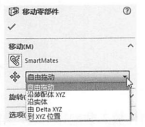
自由拖动:系统默认选项,可以在视图中把选中的文件拖动到任意位置。
沿装配体XYZ:选择零部件并沿装配体的X、Y或Z方向拖动。视图中显示的装配体坐标系可以确定移动的方向,在移动前要在欲移动方向的轴附近单击。
沿实体:首先选择实体,然后选择零部件并沿该实体拖动。如果选择的实体是一条直线、边线或轴,所移动的零部件具有一个自由度。如果选择的实体是一个基准面或平面,所移动的零部件具有两个自由度。
由Delta XYZ:在属性管理器中输入移动Delta XYZ的范围,如图所示,然后单击“应用”按钮,零部件按照指定的数值移动。

到XYZ位置:选择零部件的一点,在属性管理器中输入X、Y或Z坐标,如图所示,然后单击“应用”按钮,所选零部件的点移动到指定的坐标位置。如果选择的项目不是顶点或点,则零部件的原点会移动到指定的坐标处。
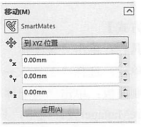

 湘公网安备:43011102000856号
湘公网安备:43011102000856号 

点击加载更多评论>>